В самом начале своей работы большинство организаций начинают использовать «1С:Бухгалтерия предприятия». Здесь они ведут кадровый учёт совместно с бухгалтерским. Чем дольше существует организация, тем больше становится штат её сотрудников. Когда количество сотрудников становится уже больше 60, то стандартной программы «1С:БП» уже становится недостаточно. На данном этапе оптимальным решением является переход на конфигурацию «1С:ЗУП». Переход осуществляется с помощью переноса данных с одной программы в другую.
Какие данные нужно переносить?
В процессе переноса данных с «1С:БП» в «1С:ЗУП» происходит формирование нескольких групп, которые связаны с кадровыми базами.
Кадровые документы:
- О приёме на работу;
- О кадровом переходе;
- Об увольнении.
Расчётные документы:
- Отпуск;
- Отпуск без сохранения заработной платы;
- Больничный лист;
- Начисление заработной платы и взносов.
Документы выплат:
- Ведомость в кассу;
- Ведомость в банковское учреждение.
Также имеются среди документов:
- Исполнительные листы;
- Сведения о налоговых вычетах;
- Справочники «Удержания», «Начисления».
Перенос данных может быть осуществлен без привязки ко времени.
Обратите внимание
Если планируется перенос данных, но в ближайшие дни ждёт сдача отчётности по НДФЛ, то процесс переноса данных стоит отложить. Связано это с тем, что при переносе могут возникнуть некоторые ошибки, а их решение занимает время.
Технический перенос данных из «1С:БП» в «1С:ЗУП»
В программе «1С:ЗУП» имеется специальная опция, которая дает возможность осуществлять перенос данных из других конфигураций 1С. Воспользоваться данной возможностью можно, открыв стандартный помощник в 1С.
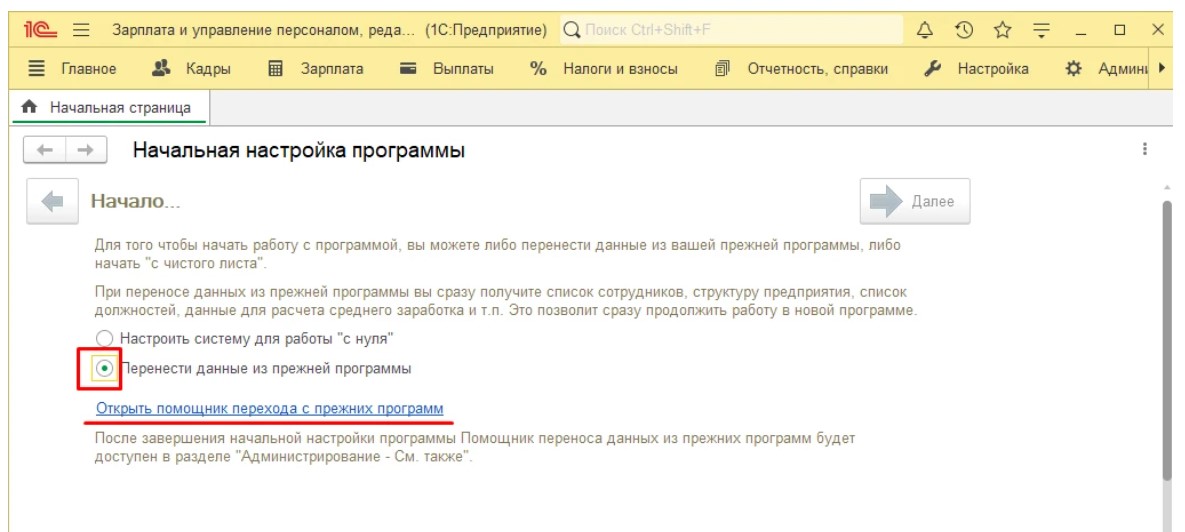
Из предложенных вариантов выбираем необходимый.
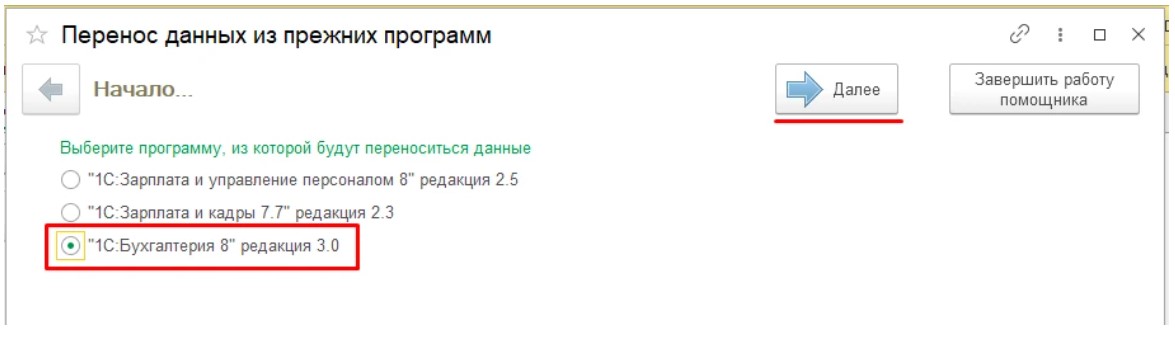
Данные можно перенести одним из нескольких способов:
- Загрузив данные напрямую из информационной базы (метод подойдёт, если обе базы имеются на одном ПК, и всё можно подключить напрямую);
- Загрузив данные при помощи файлов (метод для тех, у кого прямого доступа к базе нет).
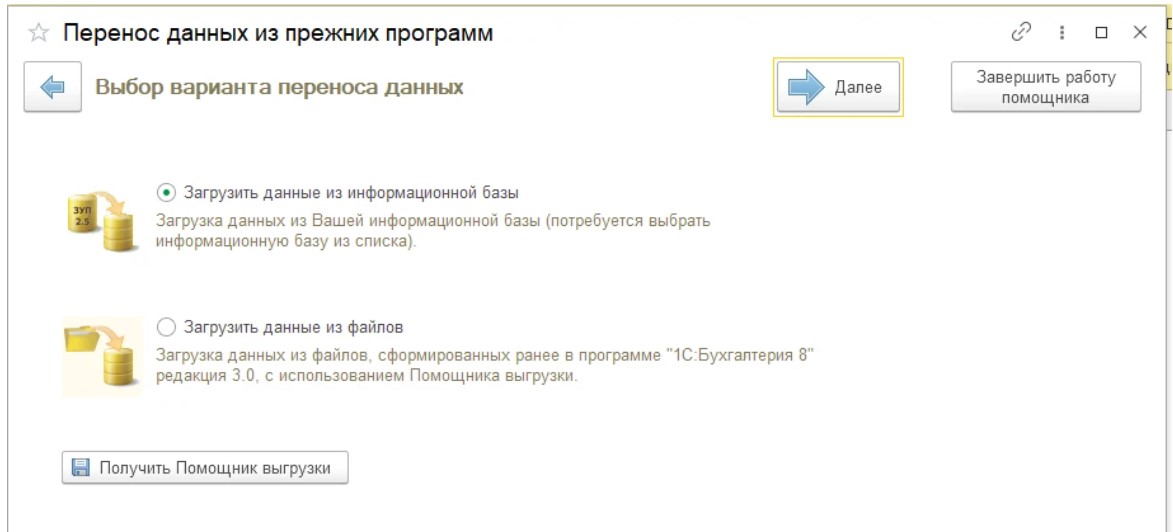
Подробнее разберем варианты.
Загрузка данных из информационной базы
Необходимо выбрать данный метод переноса и нажать кнопку «Далее». После этого необходимо указать базу данных, которая выбрана для переноса. Также нужно ввести имя, пароль (если у выбранной базы нет пользователя, то данный шаг пропускается).
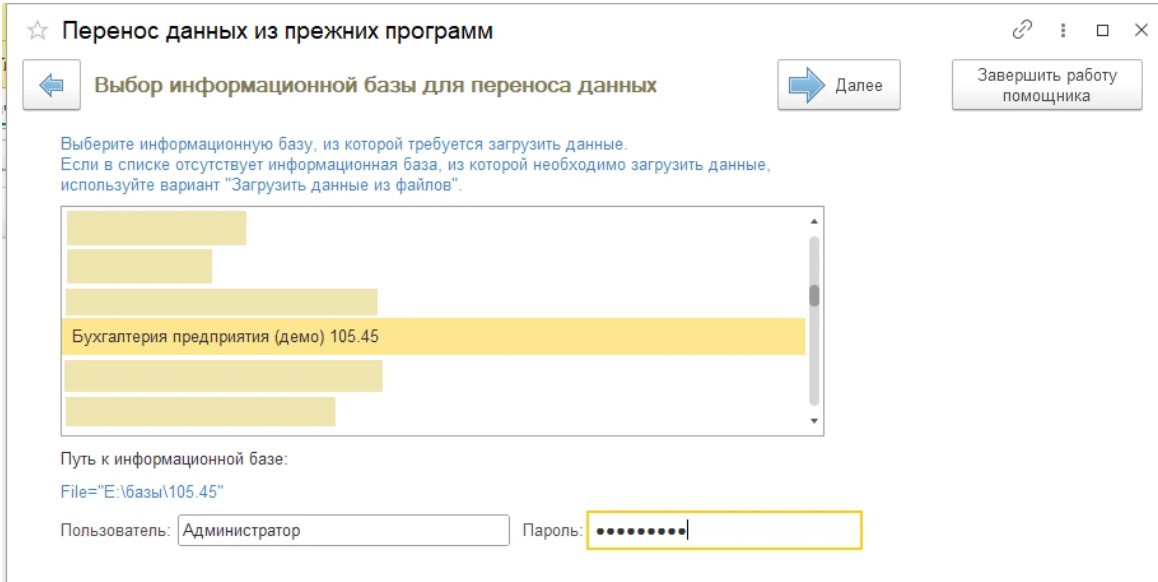
На данном шаге программа самостоятельно установит соединение с указанной базой. Далее программой будет предложено начать осуществление переноса данных. Чтобы начать процесс, нужно нажать кнопку «Загрузить данные».
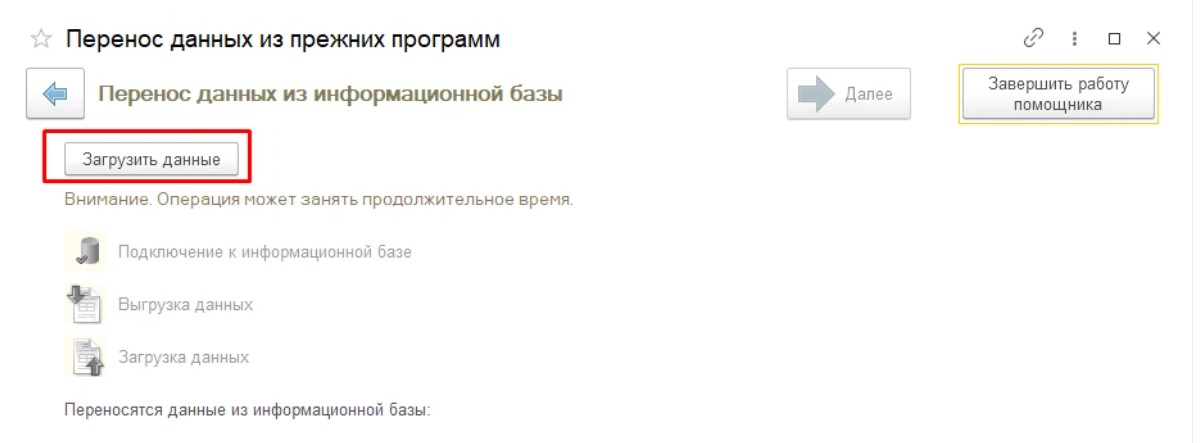
Если загрузка была пройдена успешно, то появится соответствующее сообщение.
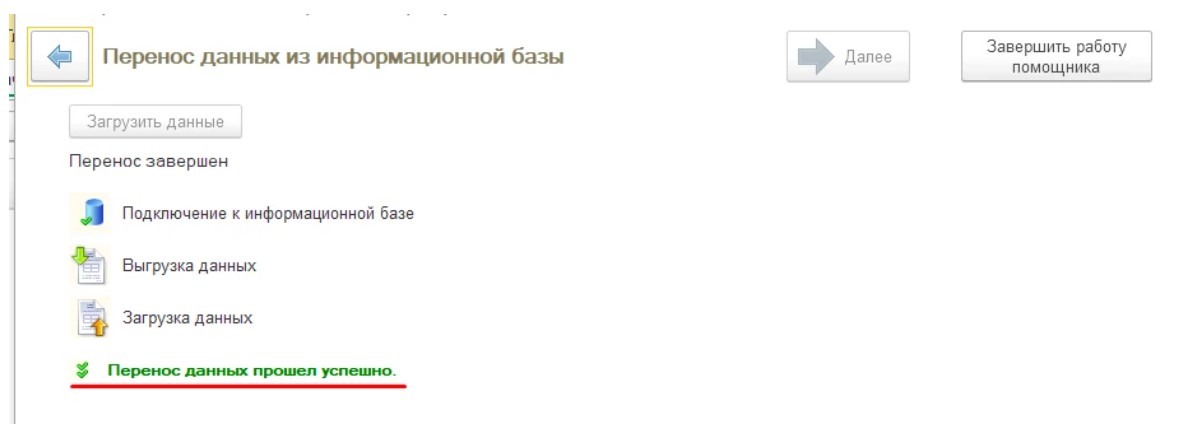
Загрузка данных с использованием файлов
Для начала нужно получить доступ к помощнику выгрузки данных. Чтобы это сделать, необходимо нажать кнопку «Получить помощник выгрузки».
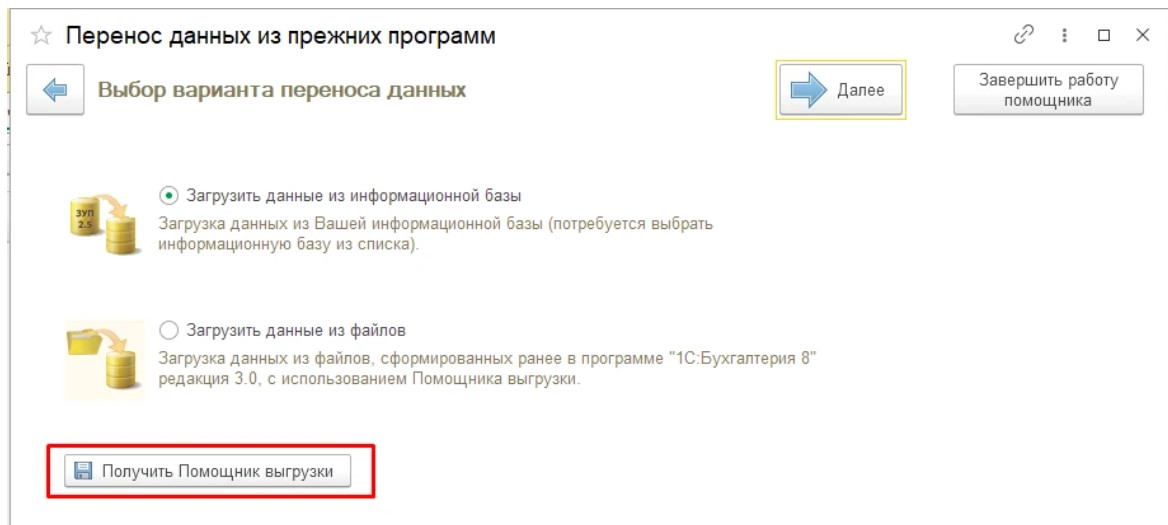
Следующим шагом будет переход в «1С:Предприятие 8» и открытие помощника выгрузки. Необходимо пройти путь «Сервис и настройки» – «Файл» – «Открыть».
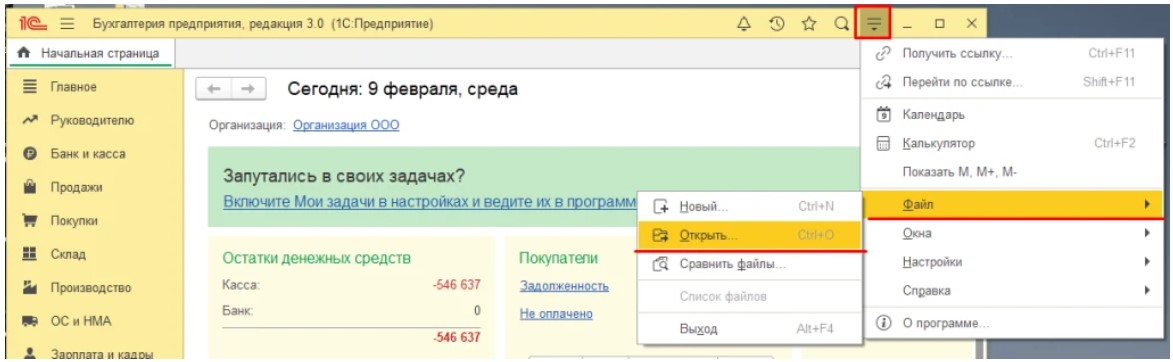
После открытия «Помощника» необходимо выбрать папку, в которую будет произведена выгрузка файлов (оптимально – создать новую папку заранее). После выбора папки нужно нажать кнопку «Выполнить выгрузку».
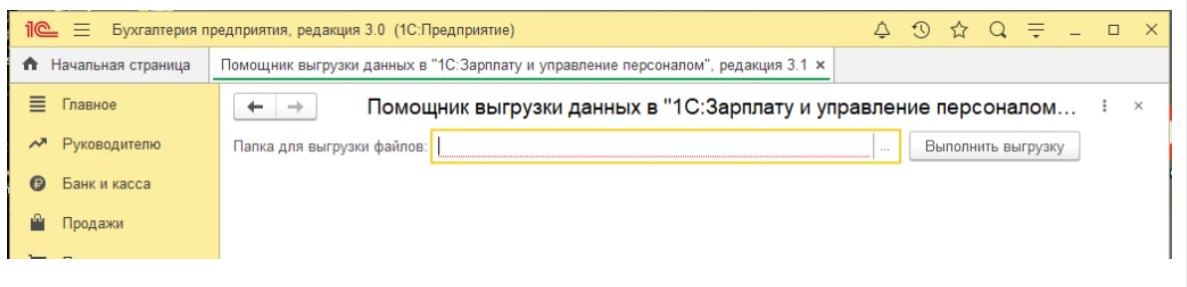
После того как перенос будет осуществлен полностью, в папке, которая была выбрана для выгрузки, появятся все файлы с данными.
Перейдем в «1С:ЗУП» и выберем нужную папку. Далее выполняем загрузку всех данных с помощью кнопки «Загрузить».
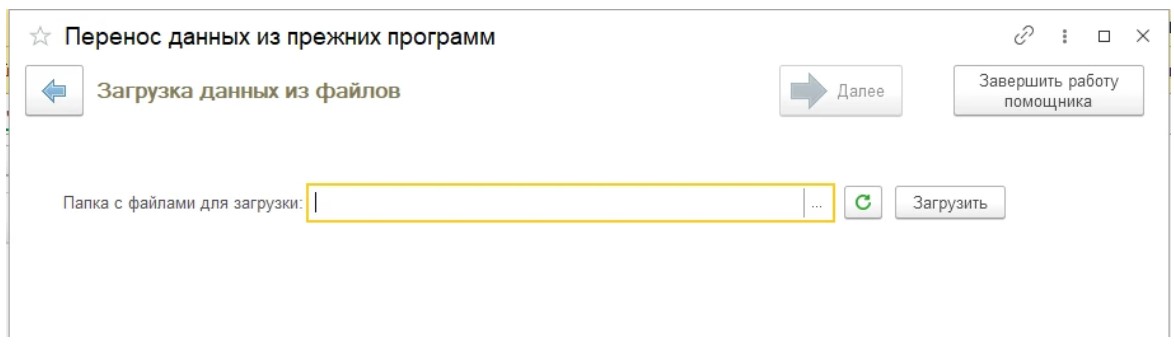
После того как данные попадут в «1С:ЗУП» останется лишь проверить их корректность.
Проверка данных после переноса
По завершению переноса данных необходимо проверить корректность всех списков, настроек начислений. Также отдельно нужно проверить и корректность начисления НДФЛ. Разберем наиболее частые ошибки, возникающие в процессе переноса данных.
Проверка справочника «Начисления»
Если в организации помимо заработной платы проводилось также и начисление премий, то нужно проверить правильность переноса всех сведений в «1С:ЗУП». Для начала обратим внимание на раздел «Премия ежемесячная».
В конфигурации «1С:БП» начисление «Премия» находится под кодом 2002. Категория данного дохода располагается в «Прочие доходы от трудовой деятельности».
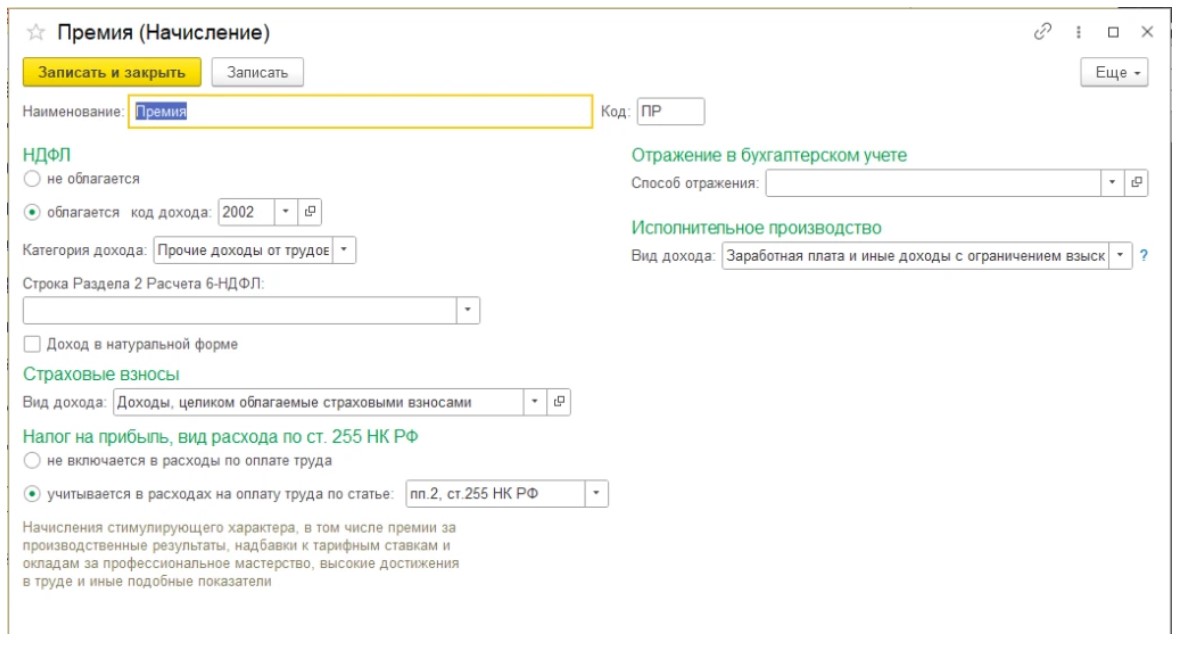
В новой конфигурации программы 1С начисление «Премия» имеет более широкую структуру. После проведения переноса данных необходимо всё проверить и при необходимости вручную внести изменения.
Нужно проверить флаг «Начисление больше не используется». В новой программе флаг может проставляться в автоматическом режиме.
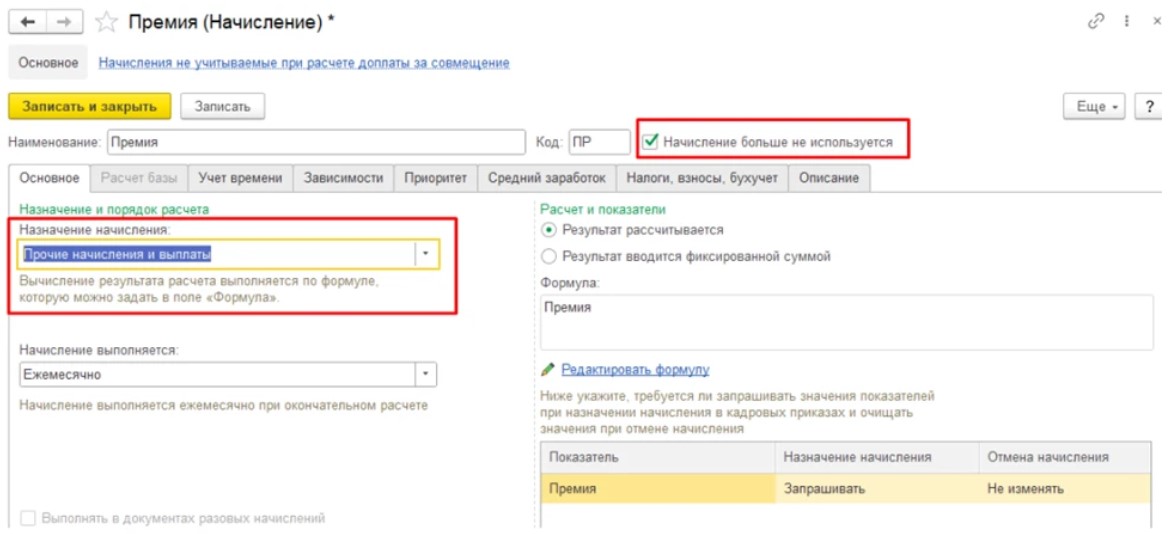
В «1С:БП» возможности автоматически начислять премии для сотрудников нет. Поэтому все данные о премиях всегда вносятся вручную. В «1С:ЗУП» возможность автоматически вносить начисления и вести учёт премий есть. Поэтому после переноса данных необходимо лишь настроить начисления премии кадровыми документами.
Обратите внимание
Проводить проверку корректности расчёта и назначения НДФЛ с премий нужно за год, в котором проводится перенос.
В поле «Назначение начисления» всегда устанавливается «Прочие начисления и выплаты». На это необходимо обратить внимание. Настройка ставится просто по умолчанию, и она требует исправления.
Перейдем во вкладку «Налоги, взносы, бухучёт». Здесь всегда «Категория дохода» устанавливается по умолчанию (можно заметить категорию – «Прочие доходы от трудовой деятельности»). Также внимание стоит уделить дате удержания НДФЛ с начисления. У всех доходов, которые попадают в данную категорию, дата удержания отмечена днём выплаты, а не днём, когда было произведено начисление.
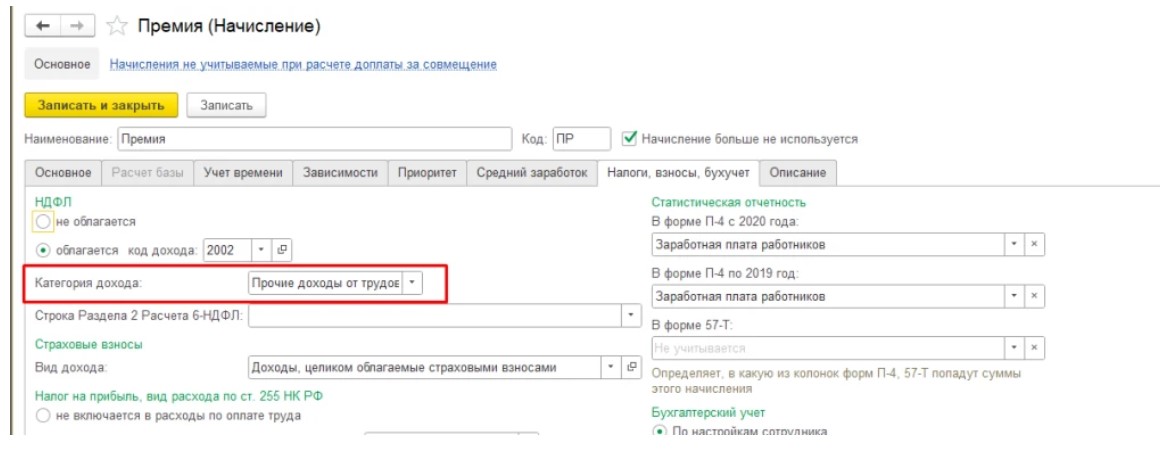
Разберем данные параметры на примере.
В апреле Петрову был начислен оклад в размере 40 000 рублей. Размер НДФЛ с оклада составил 5 200 рублей. Также в данном месяце сотруднику была начислена премия в размере 8 000 рублей. НДФЛ с премии составил 1 040 рублей.
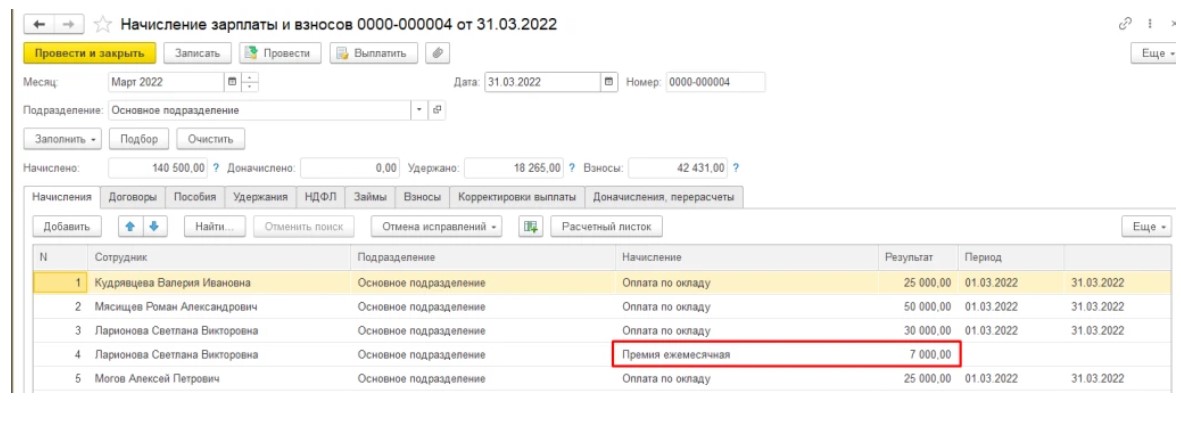
Ведомость по зарплате провели 5 мая.
Проверим общий отчёт по сотруднику – «Подробный анализ НДФЛ по сотруднику».
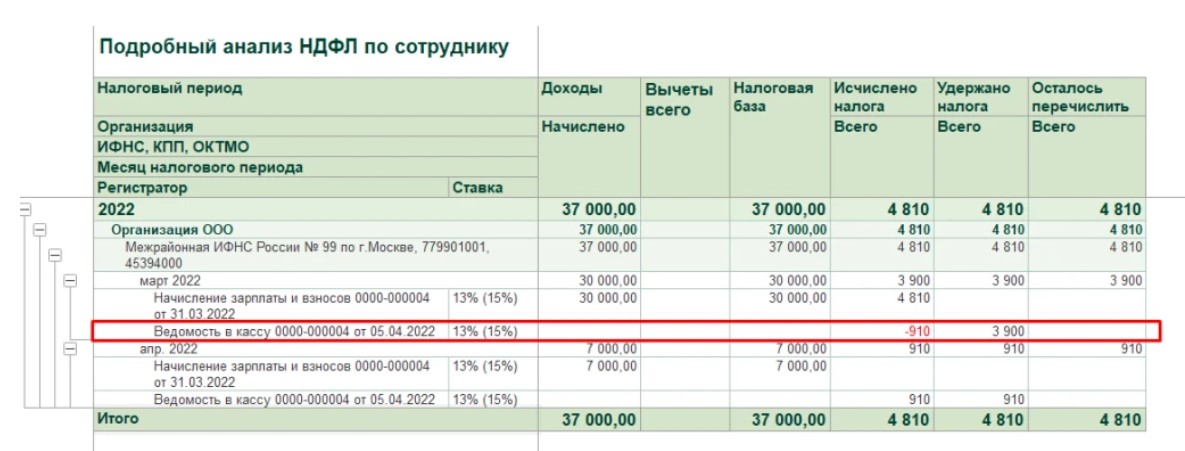
Можно заметить, что суммы начислений заработной платы и ведомостей в кассу были разделены на два месяца:
- Окладная часть (40 000 рублей) и НДФЛ по окладу (5 200 рублей) остались в апреле (месяце начислений);
- Премия (8 000 рублей) и НДФЛ по премии (1040 рублей) перешли в месяц выплат (в май).
Вышло так поскольку в «Начисление ЗП» НДФЛ с премии был отражен как «Прочие доходы от трудовой деятельности». Данное отражение вызвало ошибку.
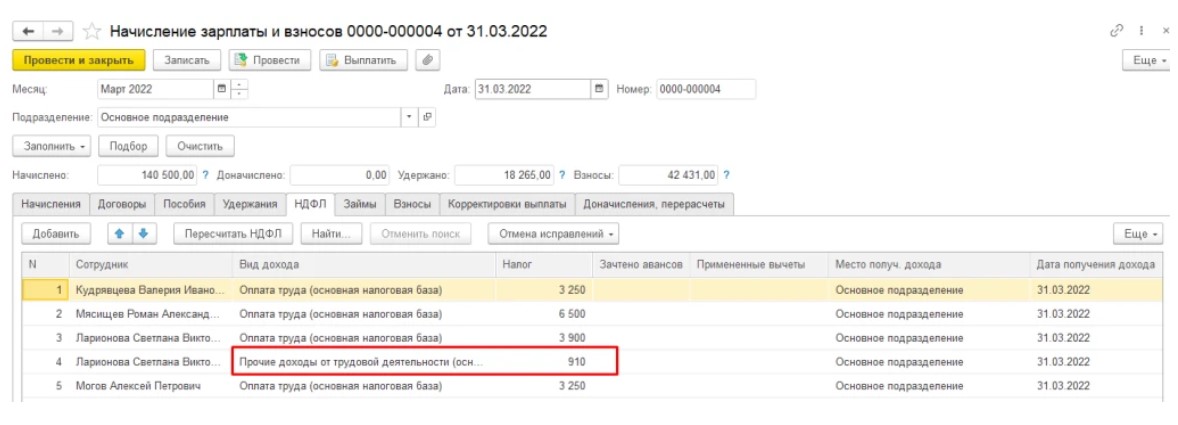
Исправить ошибку можно быстро. Необходимо перейти во вкладку «Премии» и установить флажки, как показано на рисунках:
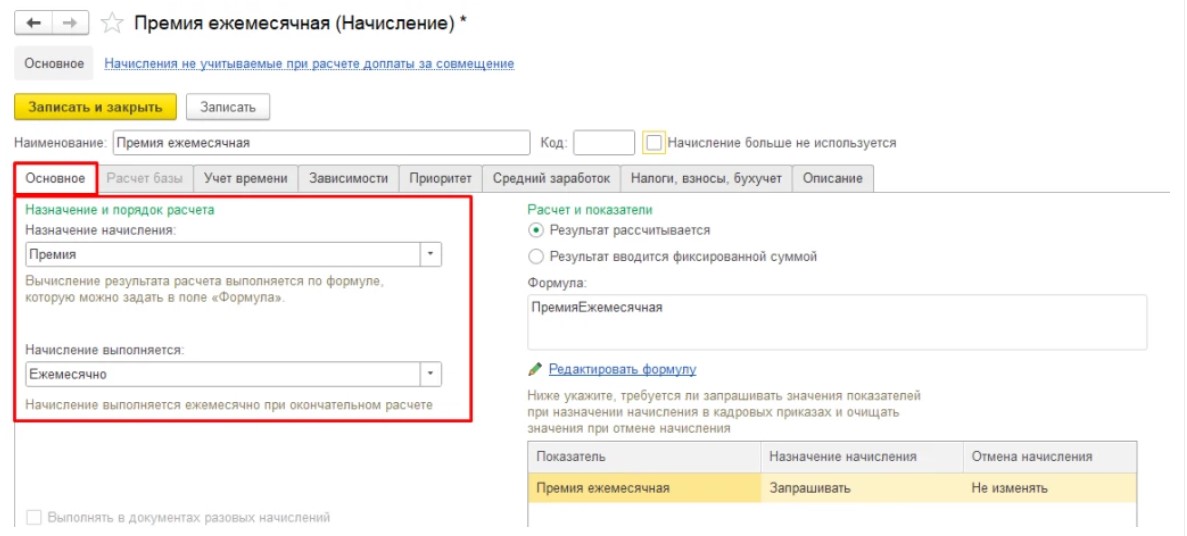
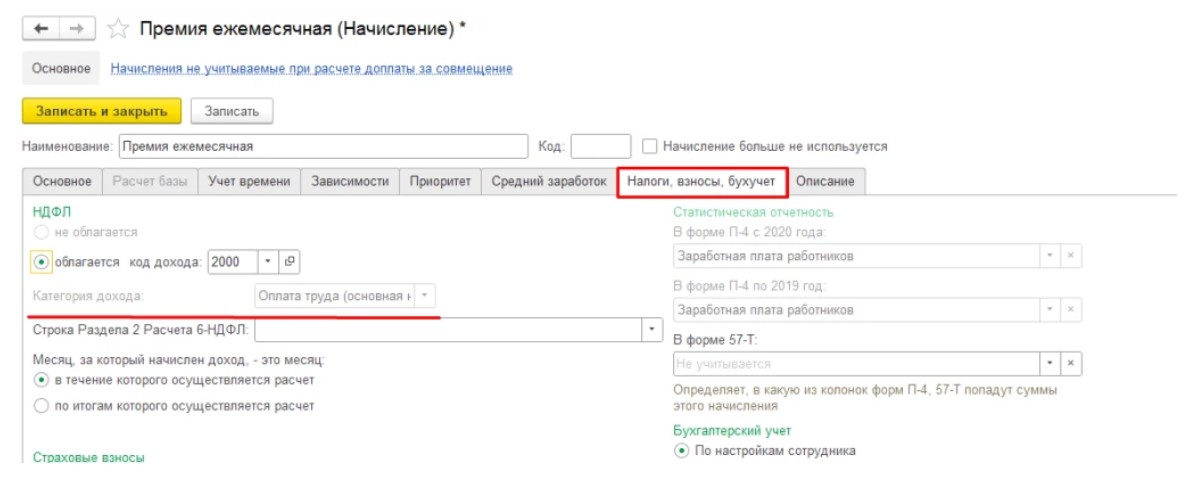
Далее необходимо осуществить переход к документу «Начисление ЗП». Здесь нужно выбрать начисления и затем нажать «Пересчитать НДФЛ». С данной минуты НДФЛ будет отражаться в роли подвида дохода «Оплата труда».
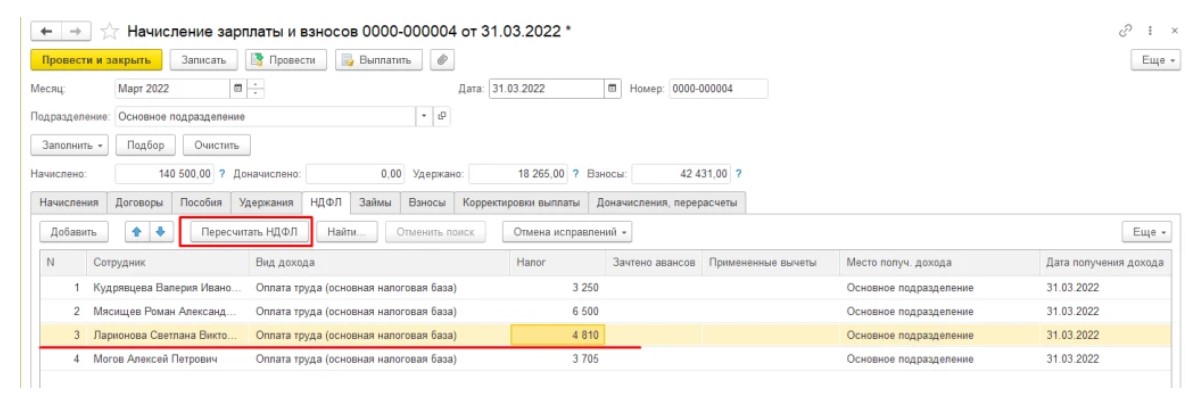
Далее нужно перечитать ведомость. Чтобы сделать это, нужно воспользоваться кнопкой «Заполнить», как на рисунке:
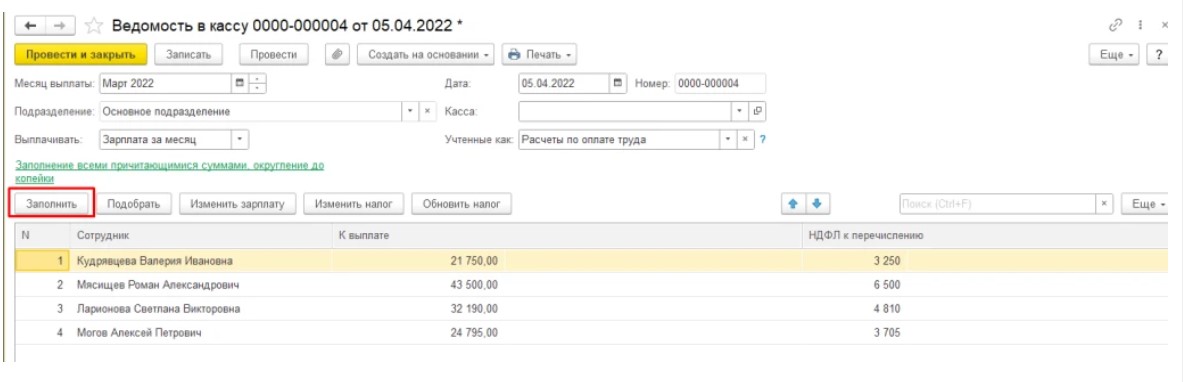
После всех манипуляций доход будет перенаправлен в месяц начисления. Это можно проверить при помощи «Подробный анализ НДФЛ по сотруднику».
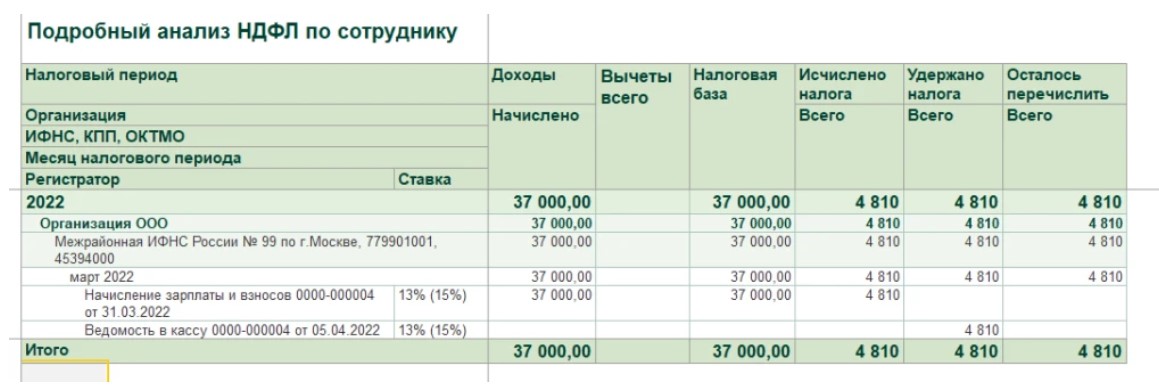
Разберем ситуацию с квартальной, годовой премиями.
Когда переносятся данные с одной конфигурации во вторую, может появиться ошибка в процессе определения начислений, категорий дохода.
Квартальная, годовая премия находятся под кодом «Прочие доходы от трудовой деятельности». Из-за этого эти премии учитываются в месяц выплаты, а не в месяц начисления. Это главное отличие этих видов премий от ежемесячных. Необходимо обязательно проверить корректность этих данных после переноса. Процесс проверки аналогичен тому, который приведён в примере выше.
НДФЛ с документов «Увольнение» и «Больничный»
Разберем на примере. Сотрудник был уволен 17 апреля. Его рассчитали этой же датой.
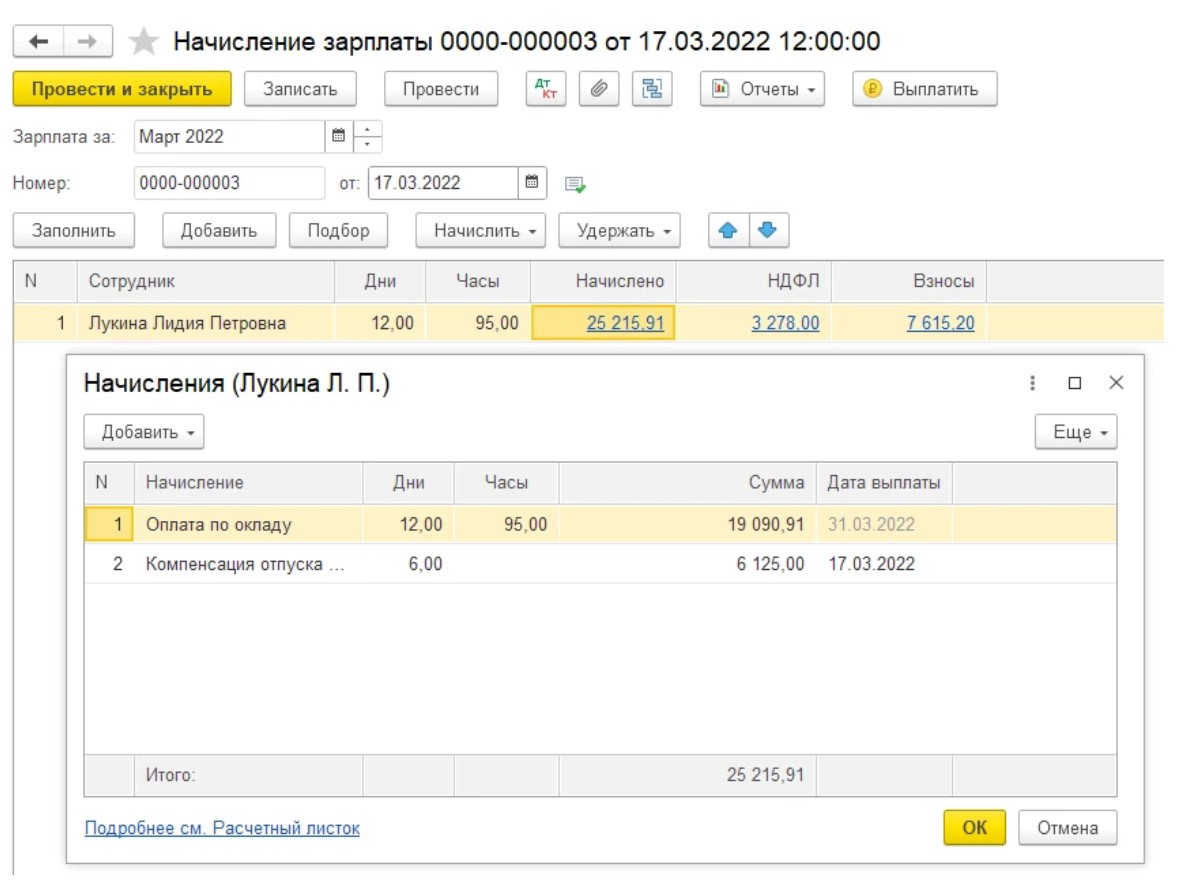
Сформируем отчёт «Анализ НДФЛ по датам получения доходов» в «1С:БП».
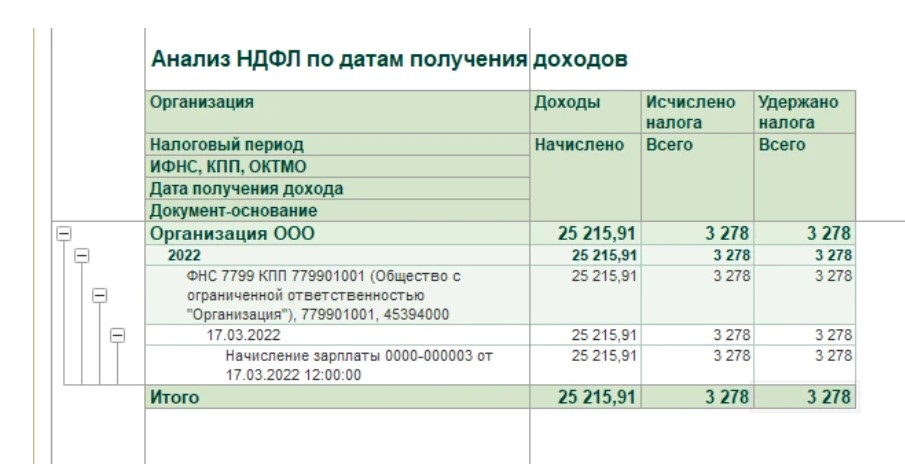
Аналогичный отчёт необходимо сформировать и в «1С:ЗУП».

Выплата при увольнении была разбита на несколько частей:
- «Оплата по окладу». Код строки 2000 и дата верная.
- «Компенсация отпуска». Код строки 2013, а дата выплаты отображена днём выплаты заработной платы. Это связано с тем, что другой даты система просто не видит.
Данное расхождение критическим не считается. Да и на самом деле эти две суммы с НДФЛ были отражены в апреле. Сумма за май по итогу будет равна нулю.
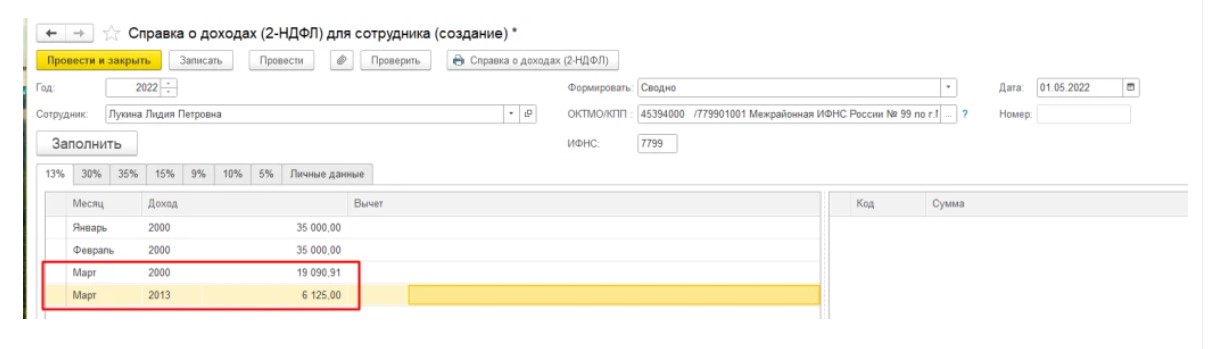
Такие же дела и с ситуацией по больничным.
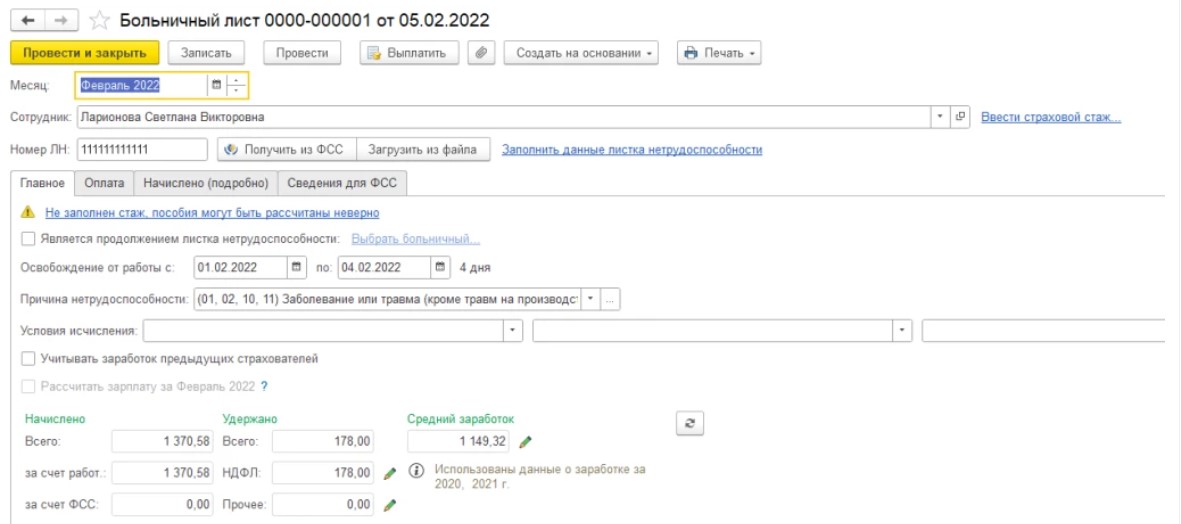
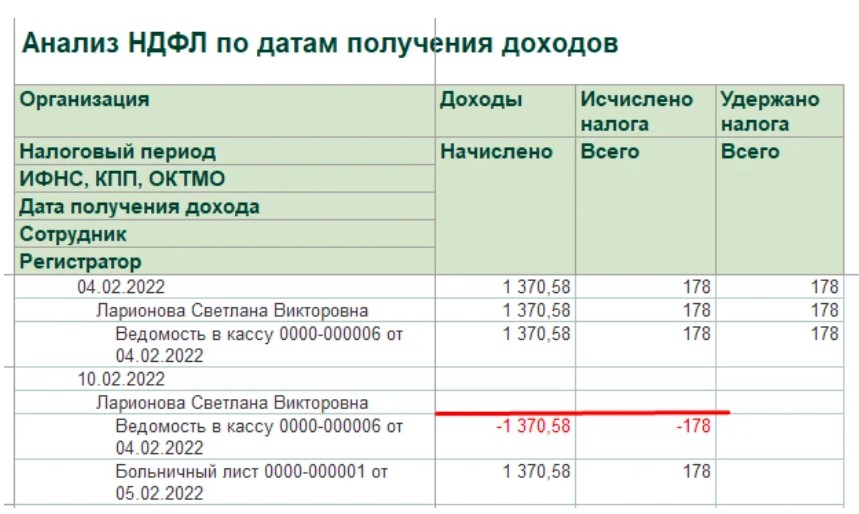
Заработок предыдущих страхователей в документе «Больничный»
«Больничный лист» не переносится со сведениями для расчёта среднего заработка. Разберем ситуацию на примере.
В «1С:БП» был создан «Больничный лист» 5 марта. При этом в организации числится работник с 5 декабря 2021 года.

Чтобы рассчитать средний заработок, нужно внести вручную все данные в «Больничный лист». Далее необходимо осуществить перенос данных в «1С:ЗУП» одним из вышеуказанных способов. После этого, открыв данный документ в программе «1С:ЗУП» можно увидеть, что все данные будут заполнены.
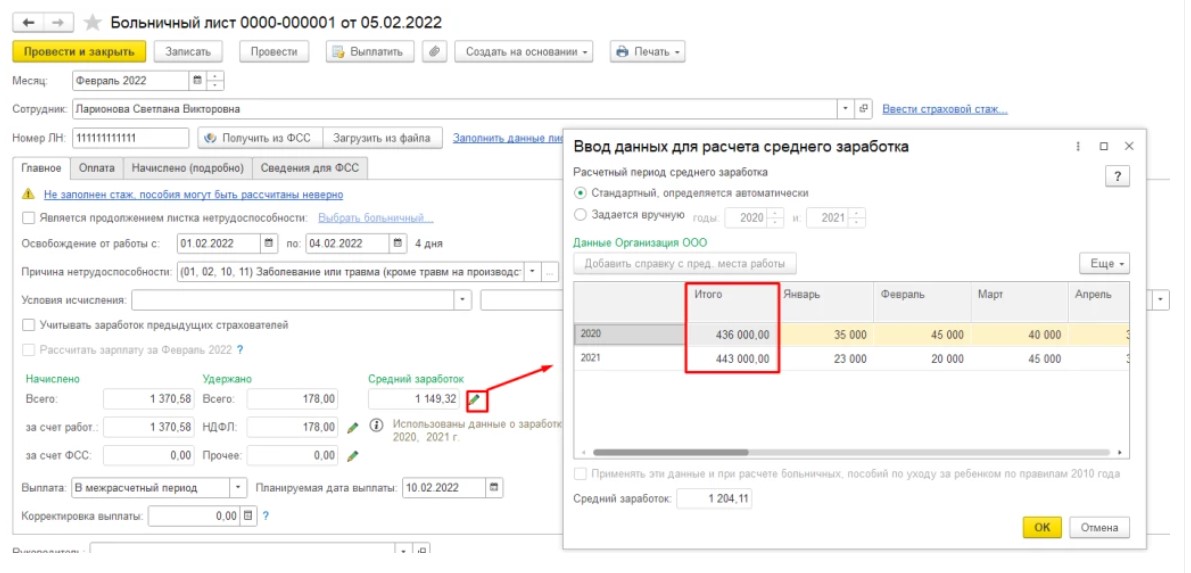
При этом при создании нового документа «Больничный лист» и установке флажка «Учитывать заработок предыдущих страхователей» все данные о начислениях за последние 2 года будут отсутствовать.
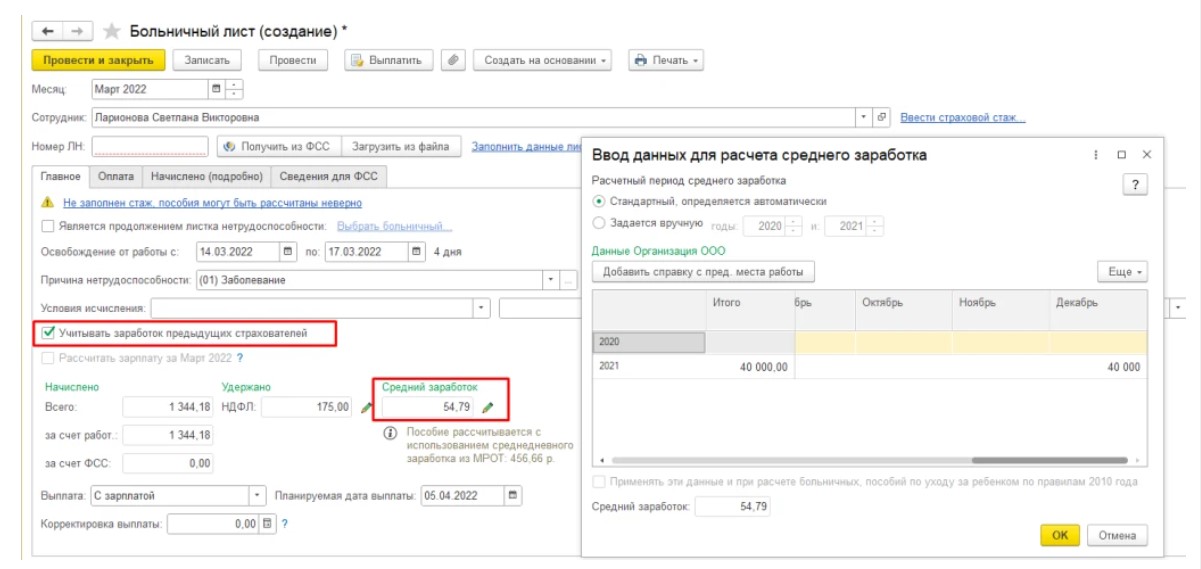
Именно поэтому при осуществлении переноса данных из одной конфигурации в другую, необходимо вручную создавать справку с предыдущего места работы. При этом внося все сведения о заработной плате и других начислениях за разные периоды времени.
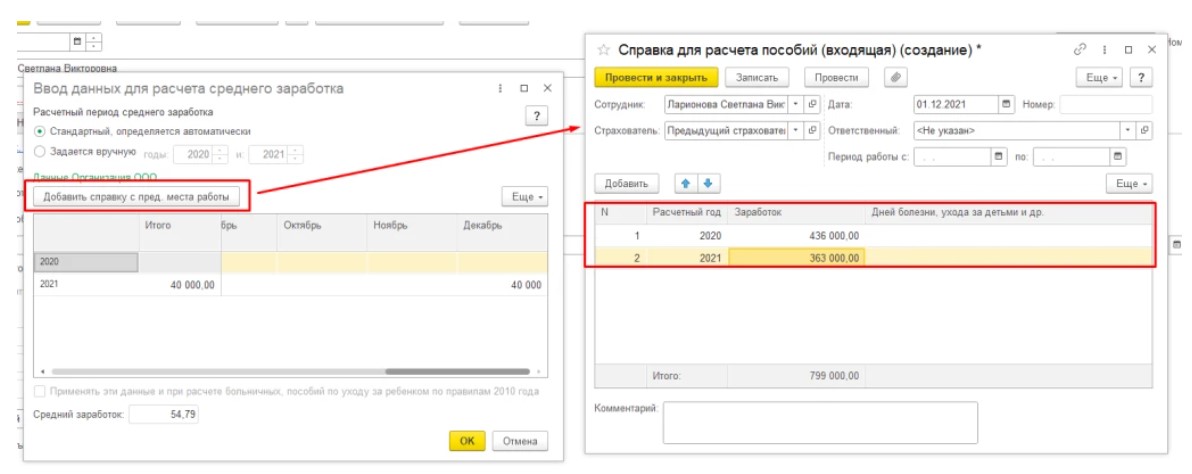
Как заключение стоит сказать, чтобы окончательно проверить корректность всех перенесенных данных, необходимо проделать определенную процедуру. Нужно произвести начисление зарплаты, создать документы «Отпуск», «Больничный» и в «1С:БП», и в «1С:ЗУП». Данную процедуру необходимо проделать сразу с несколькими сотрудниками. По итогу все цифры нужно сравнить и при обнаружении отличий – исправить ошибки.
Лучше всего за процедурой переноса данных из одной программы в другую обращаться к специалистам. Так как данный процесс хоть и не самый сложный, но очень трудоемкий и требующий пристального внимания. Велик шанс пропустить что-то важное и допустить серьезную ошибку, которая может привести к потере данных.




